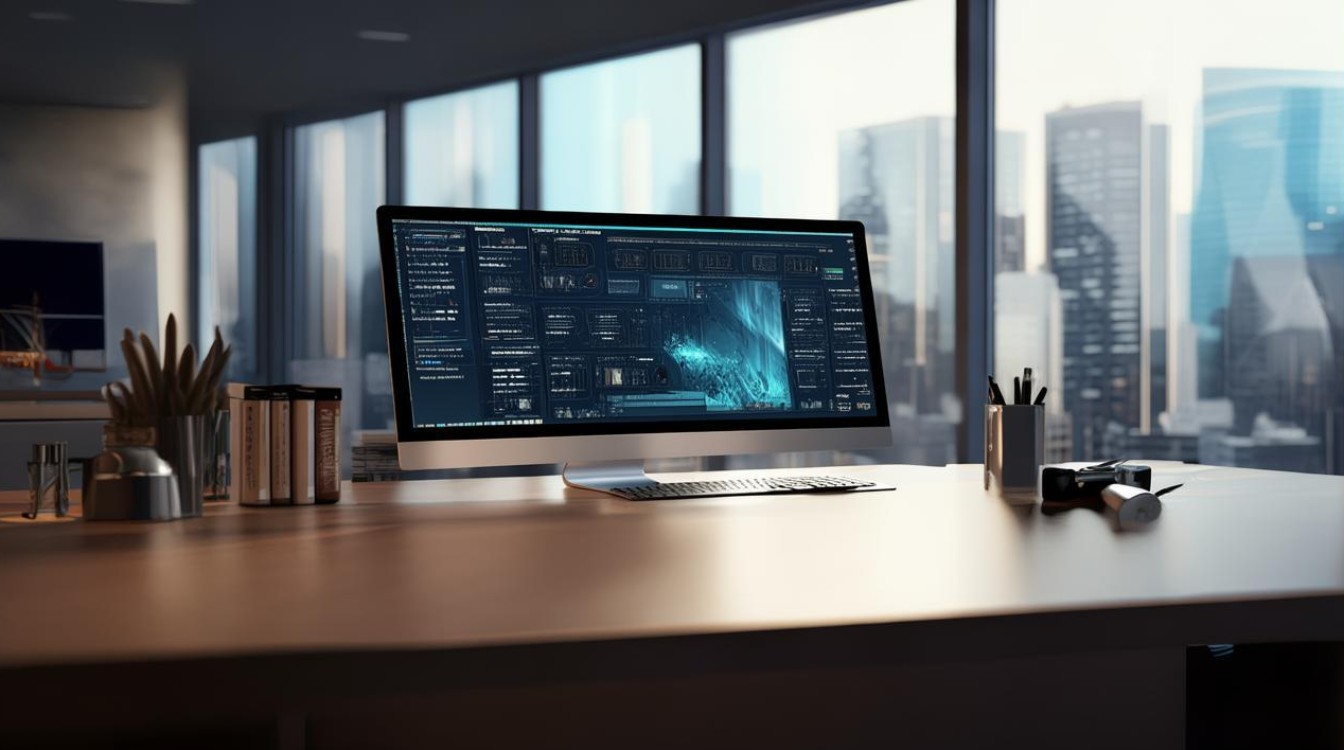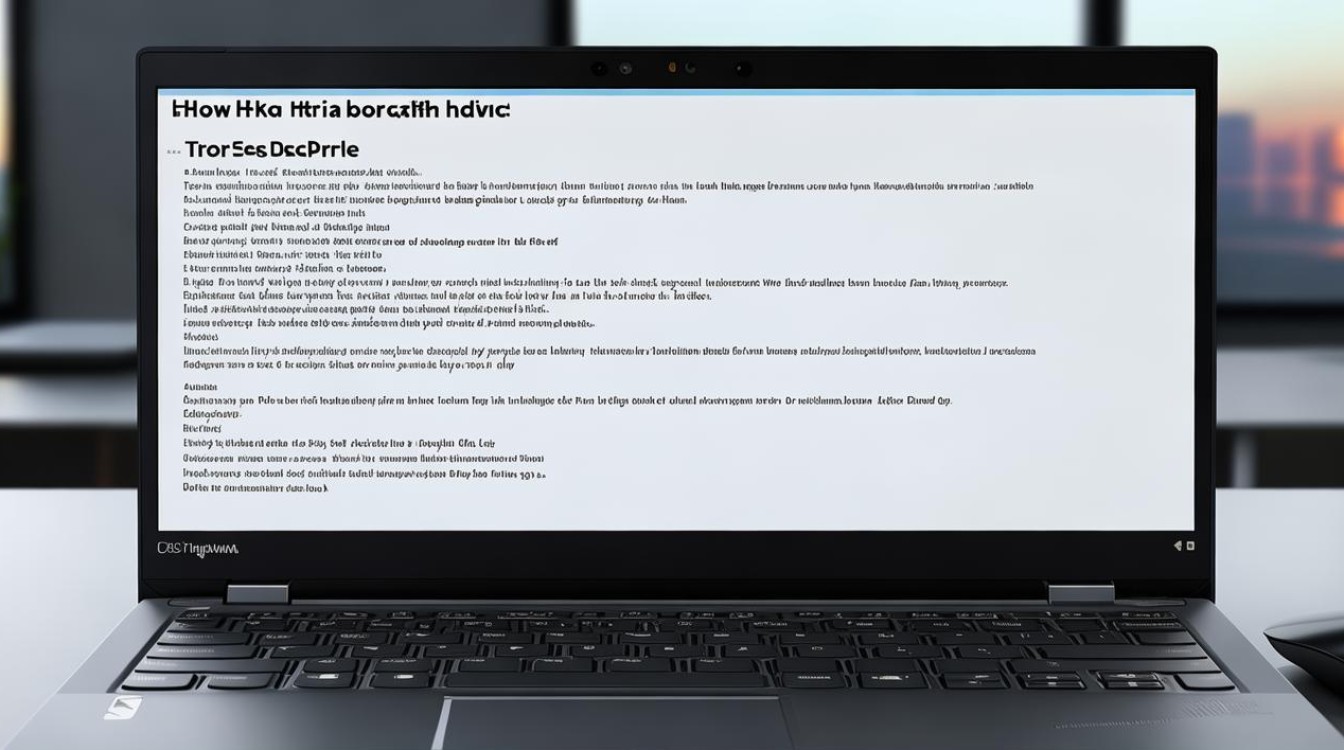硬盘和系统不识别
shiwaishuzidu 2025年4月8日 13:20:05 硬盘 38
硬盘和系统不识别可能是由于硬盘故障、数据线问题、接口损坏或系统设置错误等原因导致的。
硬件连接问题

| 可能原因 | 具体表现 | 解决方法 |
|---|---|---|
| 数据线或电源线松动或损坏 | 硬盘指示灯可能不亮或者闪烁异常,系统无法检测到硬盘设备。 | 首先关闭电脑电源,然后检查硬盘的数据线(如 SATA 数据线)和电源线是否牢固地连接到硬盘和主板上,如果发现数据线有破损、折痕或者接口松动,尝试更换一根新的数据线,对于电源线,同样要确保其连接紧密且没有损坏迹象,在重新连接后,再开机查看硬盘是否被系统识别。 |
| 硬盘接口故障 | 硬盘可能完全无法被系统找到,即使数据线和电源线连接正常。 | 如果是台式机,可以尝试更换主板上的其他 SATA 接口来连接硬盘,以确定是否是原接口损坏,对于笔记本电脑,可能需要专业人员拆卸并检查硬盘接口是否有虚焊、烧毁等情况,如果确定是接口故障,可能需要维修主板或更换硬盘接口相关部件。 |
| 硬盘本身故障 | 硬盘发出异常噪音(如咔哒声、摩擦声等),或者在磁盘管理工具中显示为未知设备、容量异常等。 | 使用硬盘制造商提供的检测工具软件对硬盘进行健康状态检测,西部数据硬盘可以使用其官方的 WD Diagnostic 工具,希捷硬盘有 SeaTools 工具等,如果检测结果显示硬盘存在坏道或其他严重问题,可能需要备份重要数据并考虑更换硬盘,也可以将硬盘连接到其他电脑上进行测试,以进一步确定是否是硬盘本身故障导致系统不识别。 |
BIOS/UEFI 设置问题
| 可能原因 | 具体表现 | 解决方法 |
|---|---|---|
| 未开启硬盘识别功能 | 系统开机后直接进入 BIOS/UEFI 界面,没有加载硬盘设备信息。 | 进入 BIOS/UEFI 设置界面(通常在开机时按下 Del、F2 等键,具体按键根据主板型号而定),在“Advanced”或“Main”选项卡下,查找与存储设备相关的设置选项,如“SATA Configuration”“Storage Devices”等,确保硬盘所在的接口模式(如 AHCI、IDE 等)被正确设置为启用状态,保存设置并重启电脑,看硬盘是否被系统识别。 |
| 硬盘模式设置错误 | 系统识别到硬盘但无法正常安装操作系统或读写数据,提示硬盘格式不支持或读写错误。 | 同样在 BIOS/UEFI 设置中,检查硬盘的模式设置,如果在安装了 Windows 系统的电脑上,一般建议将硬盘设置为 AHCI 模式以获得更好的性能和兼容性,对于一些老旧的硬盘或特殊的系统环境,可能需要设置为 IDE 模式,调整设置后保存并重启,让系统重新识别硬盘。 |
驱动程序问题
| 可能原因 | 具体表现 | 解决方法 |
|---|---|---|
| 硬盘驱动未安装或损坏 | 系统设备管理器中硬盘设备显示黄色感叹号或问号,硬盘无法正常工作,读写速度缓慢或出现错误。 | 对于 Windows 系统,可以通过设备管理器找到硬盘设备(通常在“磁盘驱动器”类别下),右键点击该设备并选择“更新驱动程序”,可以选择自动搜索更新的驱动程序,也可以到硬盘制造商的官方网站下载对应型号的最新驱动程序并手动安装,安装完成后重启电脑,检查硬盘是否恢复正常工作。 |
系统故障或病毒问题

| 可能原因 | 具体表现 | 解决方法 |
|---|---|---|
| 系统文件损坏 | 系统启动异常,硬盘在系统中有时能识别,但在进行某些操作(如打开磁盘分区、安装软件等)时出现错误提示,甚至导致系统蓝屏死机。 | 可以使用 Windows 系统自带的修复工具,如“系统还原”(将系统恢复到之前正常的状态)、“SFC/扫描现在”(扫描并修复系统文件损坏问题)等命令,在命令提示符(以管理员身份运行)中输入“sfc/scannow”,系统会开始检查并修复损坏的文件,如果问题仍然存在,可能需要重新安装操作系统。 |
| 病毒感染 | 硬盘出现不明原因的分区丢失、文件加密勒索、系统变慢且硬盘频繁读写等异常现象。 | 安装可靠的杀毒软件(如卡巴斯基、诺顿、360 安全卫士等),对全盘进行病毒扫描和查杀,在杀毒过程中,不要随意中断操作,以免损坏系统或硬盘数据,如果遇到勒索病毒加密文件的情况,不要轻易支付赎金,而是寻求专业的数据恢复机构帮助,同时向网络安全部门报警。 |
相关问答 FAQs
为什么我的电脑之前能识别硬盘,突然就不行了?
答:这种情况可能是由多种原因导致的,硬件方面,可能是数据线或电源线在插拔过程中松动或损坏,也可能是硬盘长时间使用后出现故障,软件方面,可能是系统更新后驱动程序不兼容,或者病毒感染破坏了系统对硬盘的识别功能,BIOS/UEFI 设置可能在不经意间被更改,导致硬盘识别功能被禁用或设置错误,需要逐步排查上述可能的原因,从硬件连接到软件设置等方面进行检查和修复。

硬盘在 BIOS 里能识别,但在系统中却不识别,怎么解决?
答:如果在 BIOS 里能识别硬盘但在系统中不识别,首先检查 BIOS/UEFI 中的硬盘设置是否正确,如接口模式等,然后进入系统后,查看设备管理器中硬盘设备是否有黄色感叹号或问号,如果有,则按照前面提到的驱动程序安装方法进行更新,如果设备管理器中没有显示硬盘设备,可能是系统服务或注册表相关问题影响了硬盘的识别,可以尝试重启系统的相关服务(如“Shell Hardware Detection”服务等),或者使用注册表编辑器(此操作有一定风险,需谨慎)检查与硬盘识别相关的键值是否正确,如果以上方法都无法解决问题,可能需要进一步检查系统是否存在硬件故障或进行系统修复/重装等操作。